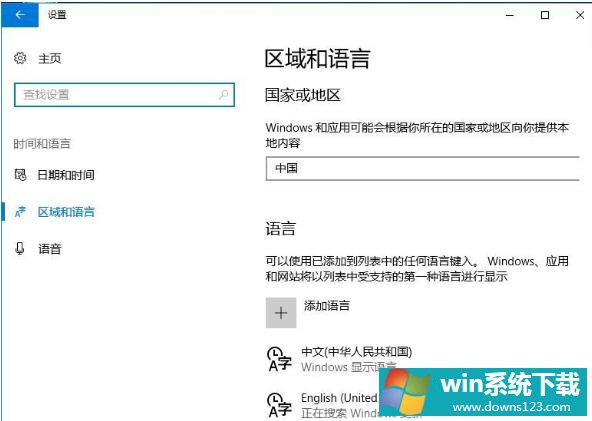Win10微软拼音输入法不见了怎么办?
分类:win10教程 2021-12-17
导读: Win10微软拼音输入法不见了怎么办?--最近有用户反映自己发现Win10自带的微软拼音输入法不见了,这是什么回事?针对这一问题大家不用担心,可以参考以下教程来找回微软拼音输入法。 Win10微软拼音输入法不见了怎么办: 1、开始菜单,进入设置,点...
最近有用户反映自己发现Win10自带的微软拼音输入法不见了,这是什么回事?针对这一问题大家不用担心,可以参考以下教程来找回微软拼音输入法。
Win10微软拼音输入法不见了怎么办:
1、开始菜单,进入设置,点击“时间和语言”。
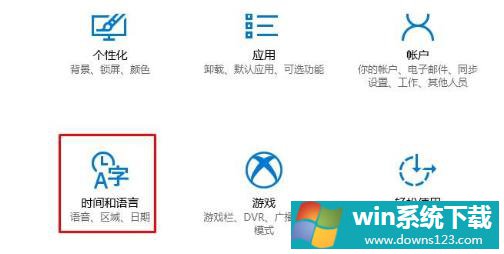
2、在“区域和语言”中点击“添加语言”。
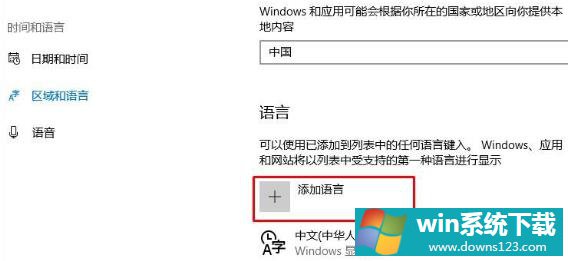
3、选择英语,先进入“English”然后选择“English(美国)”。
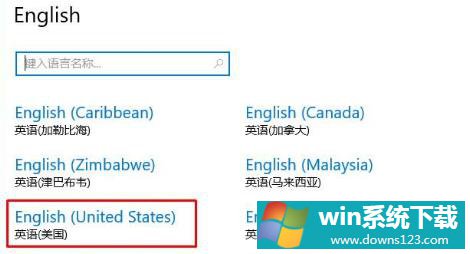
4、此时系统会自动下载并添加英文语言,添加完成后eng输入法就重新回来了。